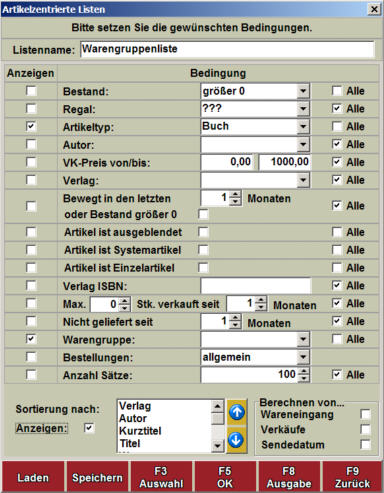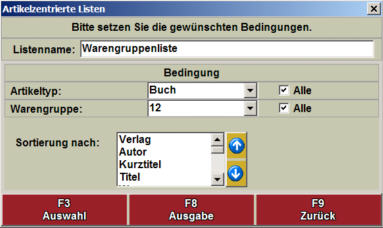Erstellen einer artikelzentrierten ListeAm Beispiel einer Warengruppenliste zeigen wir Ihnen hier, wie Sie sich selbst Listenvorlagen erstellen und zur späteren schnellen Verwendung speichern können.
Anforderung: Es soll der Bestand einzelner Warengruppen mithilfe von Bestandslisten kontrolliert werden. Bitte beachten Sie, dass Sie rechtsunscharf suchen lassen können, wenn Sie der Warengruppe ein Prozentzeichen folgen lassen.
In der Systemverwaltung unter dem Menüpunkt "Listen - Listen/Artikel" finden Sie verschiedene von uns bereits vorbereitete Listen.
Wenn dort noch keine Warengruppenliste aufgeführt ist, dann können Sie sich selbst eine erstellen:
Fenster mit F9 verlassen, und den nächsten Menüpunkt im Listenmenü auswählen "Definition Artikel". Hier können Sie beliebig artikelzentrierte Listen konfigurieren, die später unter Listen/Artikel schnell aufgerufen werden können.
Die Kästchen links haken Sie bitte an, wenn in der Liste später die betreffende Option zur Auswahl stehen soll. Je weniger Sie anhaken, desto übersichtlicher wird später die Listendefinition, allerdings können Sie die betreffene Option dann auch nicht auswählen.
Die Kästchen rechts bedeuten, daß die betreffende Option die Auswahl später nicht einschränken soll.
Beispiel: Möchten Sie auf der Liste nur Artikel mit Bestand aufführen, dann setzen Sie im Feld "Bestand" KEIN Häkchen bei "Alle" und wählen die Bedingung "größer 0". Soll die Option "Bestand" in der später gespeicherten Liste angezeigt werden, dann setzen Sie ein Häkchen bei "Anzeigen".
Sinnvoll sind folgende Einstellungen für eine Warengruppenliste:
- Bestand *größer 0*, Option später *nicht anzeigen*
- Regal *alle*, nicht anzeigen
- Artikeltyp, Häkchen bei "Anzeigen" setzen, damit Sie das später auswählen können.
- Autor, Verkaufspreis, Verlag, Bewegt in...: Häkchen bei *alle* setzen, nicht anzeigen.
- Artikel ausgeblendet, Systemartikel, Einzelartikel: kein Häkchen setzen.
- Verlag ISBN *alle*, nicht anzeigen.
- Max. Stück verkauft, nicht geliefert seit: *alle*, *nicht anzeigen*
- Warengruppe (um die geht es schließlich): Häkchen bei *Anzeigen* setzen
- Anzahl Sätze: *alle*, nicht anzeigen
- Sortierung nach: Option "Anzeigen" anhaken.
- Die Berechnung von Wareneingang, Verkauf und Sendedatum braucht evtl. viel Zeit, sollte also nur ausgwählt werden, wenn diese Zahlen auch später benötigt werden. Für unser Beispiel: deaktiviert lassen.
Auf dem Bildschirm sieht das dann so aus:
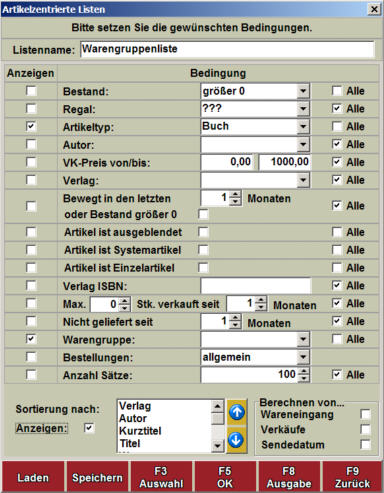
Sie können diese Liste dann mit F8 direkt berechnen lassen. Mit F5 können Sie sie für die weitere Verwendung unter Listen/Artikel nur mit den benötigten Optionen anzeigen lassen. Das sieht dann so aus:
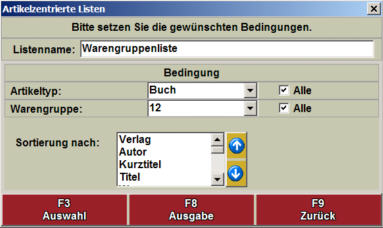
Nach der Berechnung, die eine Weile dauern kann, wählen Sie eine Druckvorlage aus. Geeignet sind z.B. VLG oder IL - diese Vorlagen müßten bei den meisten von Ihnen schon angelegt sein. Eine für die Warengruppenliste optimierte Druckvorlage wird hier in Kürze zum Download bereitgestellt.
Wie Sie eine Gruftiliste erstellen, ist hier beschrieben. |